Cara Instal Printer Pixma MX397 Tanpa CD
Printer MX397 merupakan salah satu printer dari merk Canon. Printer ini masuk dalam jajaran Printer Pixma MX 390 series. Printer Canon tipe PIXMA yang lain seperti Canon IP 2700 dan MP 250 Series.
Printer MX397 merupakan printer multifungsi. Selain printer ini dapat digunakan untuk proses mencetak, printer ini juga dapat digunakan untuk scanning, fotocopy bahkan fax. Sesuai fungsinya, untuk jenis printer rumahan, printer ini terbilang cukup mahal. Harga printer ini di wilayah saya di atas 1 juta. Walaupun mahal, jika kita butuh printer untuk kantoran, saya kira printer ini pantas untuk kita miliki.
Menurut saya, Printer MX397 yang saya pakai cukup bandel. Printer ini tidak mudah untuk mengalami error. Beda sekali dengan Printer sejawatnya seperti Canon IP 2700 series dan MP 250 Series. Hanya saja, jika kita baru dalam menggunakan printer ini, tentu butuh waktu bagi kita untuk mempelajarinya dahulu.
Hingga disini driver printer kita sudah terpasang dengan baik. Langkah selanjutnya silahkan diikuti saja. Kita hanya perlu klik Next>>Next>>Agree>>Next dan Exit. Selamat, driver Printer MX397 sudah terpasang dengan sempurna.
Jika kita melakukan proses pencetakan (Ctrl+P) dengan Printer MX397, maka kita harus memilih Printer bernama Canon MX390 Series Printer pada daftar printer di komputer kita. Oleh karena, setelah kita melakukan instalasi driver Printer MX397 ini, akan muncul 2 (dua) opsi pada daftar printer kita yaitu Canon MX390 Series Fax dan Canon MX390 Series Printer.
Cara instalasi driver Printer MX390 Series ini juga dapat diterapkan saat melakukan instalasi pada driver printer Canon IP 2700 Series atau MP 250 Series. Nah, begitulah cara mudah dalam instalasi Printer MX397. Selanjutnya kita dapat bereksplorasi dengan semua fungsi dari printer ini. Semoga postingan kali ini bermanfaat. CanonPrinter
Printer MX397 merupakan printer multifungsi. Selain printer ini dapat digunakan untuk proses mencetak, printer ini juga dapat digunakan untuk scanning, fotocopy bahkan fax. Sesuai fungsinya, untuk jenis printer rumahan, printer ini terbilang cukup mahal. Harga printer ini di wilayah saya di atas 1 juta. Walaupun mahal, jika kita butuh printer untuk kantoran, saya kira printer ini pantas untuk kita miliki.
Menurut saya, Printer MX397 yang saya pakai cukup bandel. Printer ini tidak mudah untuk mengalami error. Beda sekali dengan Printer sejawatnya seperti Canon IP 2700 series dan MP 250 Series. Hanya saja, jika kita baru dalam menggunakan printer ini, tentu butuh waktu bagi kita untuk mempelajarinya dahulu.
Gambar : www.gunajaya.com
Cara Instal Printer Pixma MX397
Sebelum menggunakan printer ini, tentu kita harus menginstal driver printer ini terlebih dahulu pada komputer kita. Baik, pada kesempatan ini saya akan memberikan tutorial cara instalasi printer MX397 pada komputer kita. Mari simak uraiannya berikut ini.Siapkan driver Printer MX 397.
Pada langkah ini, kita belum perlu untuk menyambungkan printer dengan komputer. Sekarang, pada folder Driver Printer MX 397, silahkan temukan file SETUP-nya. Kemudian, silahkan buka SETUP-nya dengan double klik. Sehingga kita akan melihat tampilan berikut. Silahkan klik Next untuk meneruskan instalasi.Pilih Lokasi
Sekarang, silahkan pilih lokasi kita. Oleh karena saya ada di Asia, maka saya memilih Asia. Kemudian kita klik Next untuk melanjutkan instalasi.Pilih Negara.
Selanjutnya, silahkan pilih lokasi negara kita. Tentu saya akan centang Indonesia karena saya berada di Indonesia. Kemudian kita klik lagi Next untuk melanjutkan instalasi.Daftar File Software Instalasi
Pada langkah ini, kita akan diberikan pilihan untuk memilih bagian-bagian apa saja yang akan kita instalasi. Sebaiknya kita biarkan saja dalam kondisi defaultnya seperti yang tampak pada gambar di bawah. Kemudian klik Next untuk melanjutkan instalasi.Lisensi Produk
Setiap software sudah dipasangi lisensi oleh pembuatnya. Untuk melanjutkan proses instalasi, kita harus memilih Yes. Jadi, silahkan pilih Yes untuk melanjutkan instalasi ke tahap berikutnya.Wizard Instalasi
Pada bagian ini silahkan klik Next untuk melanjutkan. Kemudian silahkan tunggu semua proses ekstraksi dari driver printer hingga prosesnya selesai. Proses instalasi akan selesai saat progress mencapai 100%(complete).Hubungkan printer ke Komputer.
Jika kita sudah sampai pada proses ini, maka saatnya kita menghubungkan printer MX390 series dengan komputer kita. Pastikan kabel USB Printer tersambung dengan baik. Setelah itu, tunggu hingga deteksi printer berhasil. Setelah printer terdeteksi, driver printer akan segera diinstall. Silahkan tunggu proses ini hingga pesan yang menyatakan bahwa proses instalasi driver printer berhasil muncul.Hingga disini driver printer kita sudah terpasang dengan baik. Langkah selanjutnya silahkan diikuti saja. Kita hanya perlu klik Next>>Next>>Agree>>Next dan Exit. Selamat, driver Printer MX397 sudah terpasang dengan sempurna.
Jika kita melakukan proses pencetakan (Ctrl+P) dengan Printer MX397, maka kita harus memilih Printer bernama Canon MX390 Series Printer pada daftar printer di komputer kita. Oleh karena, setelah kita melakukan instalasi driver Printer MX397 ini, akan muncul 2 (dua) opsi pada daftar printer kita yaitu Canon MX390 Series Fax dan Canon MX390 Series Printer.
Cara instalasi driver Printer MX390 Series ini juga dapat diterapkan saat melakukan instalasi pada driver printer Canon IP 2700 Series atau MP 250 Series. Nah, begitulah cara mudah dalam instalasi Printer MX397. Selanjutnya kita dapat bereksplorasi dengan semua fungsi dari printer ini. Semoga postingan kali ini bermanfaat. CanonPrinter





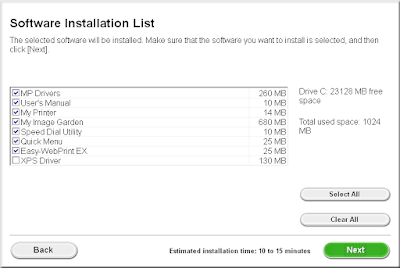





Belum ada komentar for "Cara Instal Printer Pixma MX397 Tanpa CD"